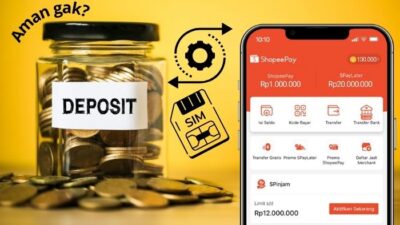Ngga bisa dipungkiri, salah satu langkah penting buat peneliti dan mahasiswa adalah tahu cara menghubungkan Mendeley ke Word.
Ini bikin manajemen kutipan jadi lebih santai, mudah, serta kemungkinan ngelakuin kesalahan dapat dikurangin.
Dan tahu ngga?
Ada beberapa cara yang bisa kamu lakukan buat ngelakuin itu.
Nah, di artikel ini, kita bakal bahas 3 cara simpel buat nyambungin Mendeley ke Word.
Mulai dari yang pake Desktop, sampe yang pake Mendeley Reference Manager (MRM), atau bahkan buat pengguna Mac.
Jadi, kalo kamu penasaran gimana caranya, langsung baca ke bawah ya!
Versi Mendeley
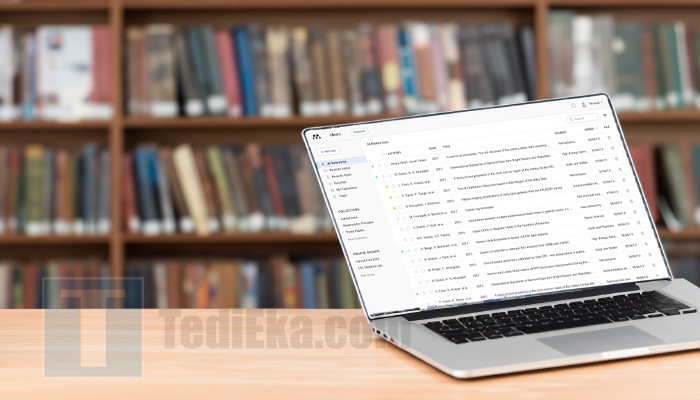
Mendeley adalah perangkat lunak manajemen referensi yang didirikan pada tahun 2007 dan kemudian diakuisisi oleh perusahaan penerbitan akademis Belanda, Elsevier, pada tahun 2013.
Jadi, fungsinya buat ngatur dan berbagi makalah penelitian, juga bikin daftar pustaka buat artikel ilmiah.
Nah, Mendeley ini bikin penelitian jadi lebih gampang, kamu bisa langsung nambahin makalah dari browser atau ngimpor dokumen dari komputer.
Plus, dia juga bantu buat bikin referensi, kutipan, dan daftar pustaka dalam berbagai format jurnal.
Ada dua versi utama Mendeley, yaitu Mendeley Desktop sama Mendeley Reference Manager.
Mendeley Desktop
Ini versi aslinya Mendeley.
Di sini, kamu bisa ngatur referensi kamu dan menyambungkannya ke Microsoft Word.
Referensi-referensi, terutama yang PDF, disimpen di komputer kamu sendiri.
Jadi, kamu cuma perlu koneksi internet pas pertama kali login aja.
Plugin Mendeley Desktop bisa kamu dapetin dengan nginstal aplikasi Mendeley Desktop.
Mendeley Reference Manager (MRM)
Versi ini keluaran tahun 2019 dan rencananya bakal menggantikan Mendeley Desktop secara bertahap.
Bedanya sama Mendeley Desktop, MRM butuh koneksi internet dari login sampe penggunaan.
Semua referensi PDF kamu disimpen di cloud, jadi semua perubahan yang kamu lakuin langsung disinkronkan.
Plugin Mendeley Cite buat MRM bisa kamu dapatkan lewat Add-ins di MS Word atau langsung dari Microsoft Store.
Tapi, catet ya, antarmuka pengguna Mendeley Reference Manager agak beda dikit sama Mendeley Desktop.
Langkah Cara Menghubungkan Mendeley ke Word

Seperti yang udah disebutkan di atas kalau kita itu mesti pilih versi Mendeley yang pas jika ingin menyambungkannya ke Ms Word.
Untungnya, apapun jenis aplikasi Word dan Mendeley yang kamu milikin, maka bisa ngikutin tutorial yang udah kita kasih di bawah dengan super duper lengkap.
Dimulai dari menyambungkan Mendeley Desktop ke Word versi 2016 ke bawah, Mendeley Reference Manager buat Word 2016 ke atas, hingga connect ke Word di Mac.
Yuk, simak langkah mudahnya secara lengkap di bawah!
Mendeley Desktop ke Word 2007, 2010, 2013 (2016 ke bawah)
- Download dan Install Mendeley Desktop. Silahkan download dan install terlebih dahulu ‘Mendeley Desktop’ di perangkat kamu ya! Ingat, jangan gunain versi lain jika kamu masih menggunakan Word 2016 ke bawah. Silahkan gunakan link berikut: https://www.mendeley.com/autoupdates/installers/1.19.5.
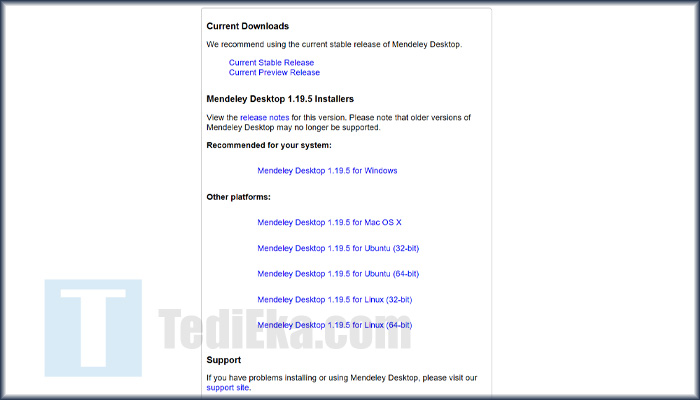
- Buka Mendeley Desktop. Setelah terpasang di laptop, langsung buka aja aplikasi Mendeley tersebut.
- Install Mendeley ke Word. Setelah berhasil kebuka, langsung klik aja menu ‘Tools’ yang terletak di tab atas, dan pilih menu ‘Install MS Word Plugin’.
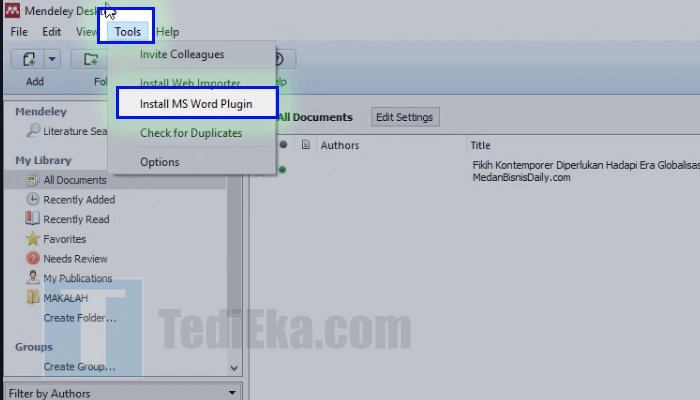
- Tunggu Sampai Berhasil Terinstall. Silahkan tunggu beberapa saat sampai kamu mendapatkan pesan Citation Plugin for Microsoft Word Installed.
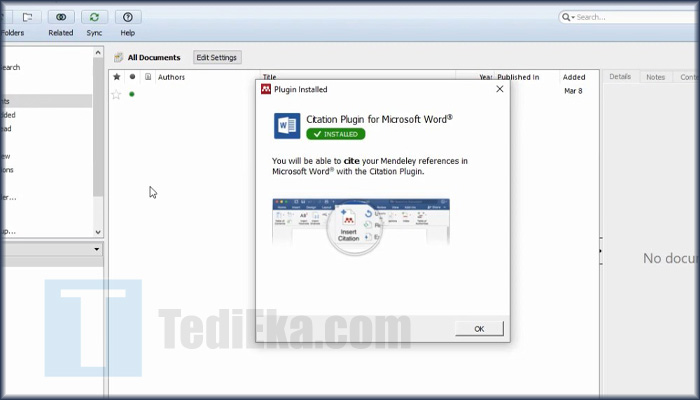
- Buka Aplikasi Word. Sekarang kita cek apakah Mendeley tersebut sudah terinstall di Word kita atau belum, jadi buka Word di perangkat masing-masing ya!
- Masuk ke Menu Reference. Disusul dengan mengklik tab menu ‘Reference’. Jika berhasil, maka ikon bernama ‘Open Mendeley’ bakal langsung hadir di sana.
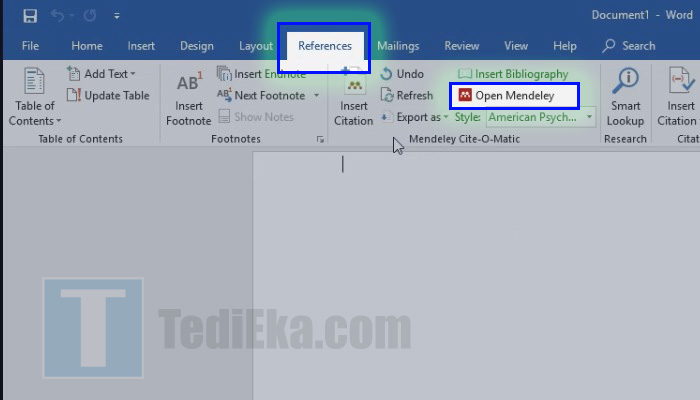
Semisal ternayta gagal, maka kemungkinan ada error di sana. Untuk mengatasinya, kamu harus tahu dulu penyebabnya ya!
Untungnya, cara ngatasin error tersebut udah kita jelasin pula di bawah!
MRM ke Word 2016, 2021, dan 365 (2016 ke atas)
Jika Word versi 2016 ke bawah gak bisa pake Mendeley Reference Manager (MRM), lain lagi dengan Word 2016 yang bisa gunain 2 versi sekaligus, yakni Mendeley Desktop dan MRM.
Jadi pengguna Word 2016 ke atas itu punya kelebihan tersendiri ya!
Tapi sebagai contoh, aku bakal kasih liat cara nyambungin Mendeley Reference Manager ke Word 2016 ke atas ya.
Langkahnya:
- Buka Aplikasi Word. Silahkan buka aplikasi ‘Microsoft Word’ di perangkat masing-masing ya! Sebagai contoh aku coba gunain Word 365. Ingat, kamu harus gunain versi 2016 ke atas buat bisa install MRM.
- Klik Menu Add–Ins. Setelah berhasil kebuka, langsung masuk ke menu ‘Home’ dan klik menu ‘Add-ins’ yang terletak di pojok kanan atas.
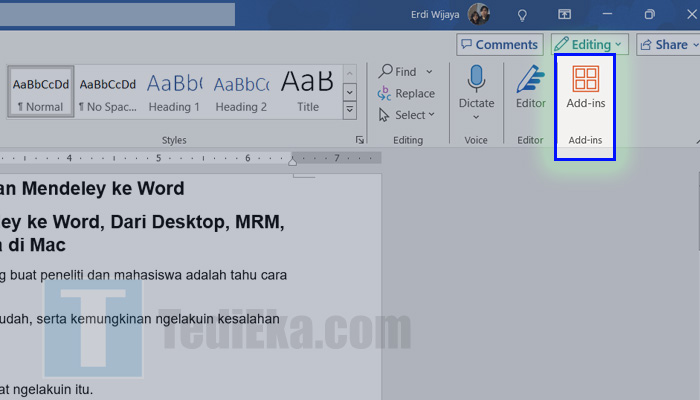
- Cari Mendeley dan Add. Pada kolom pencarian, silahkan ketikkan kata kunci ‘Mendeley’. Pada hasil pencarian, silahkan cari add-in yang bernama Mendeley Cite, lalu klik aja tombol ‘Add’ untuk menginstall.
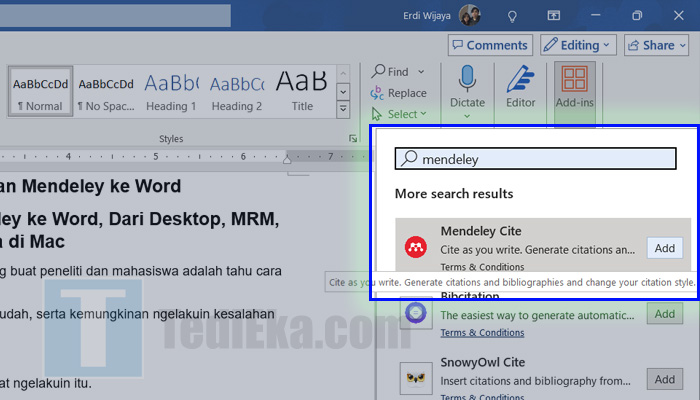
- Tunggu Sampai Mendeley Terpasang. Tunggu beberapa saat sampai Mendeley Cite tersebut terpasang di Word kamu.
- Masuk ke Reference. Setealh itu, silahkan cek ke menu ‘Reference’, dan lihat apakah ikon ‘Mendeley’ sudah terpasang atau nggak di sana.
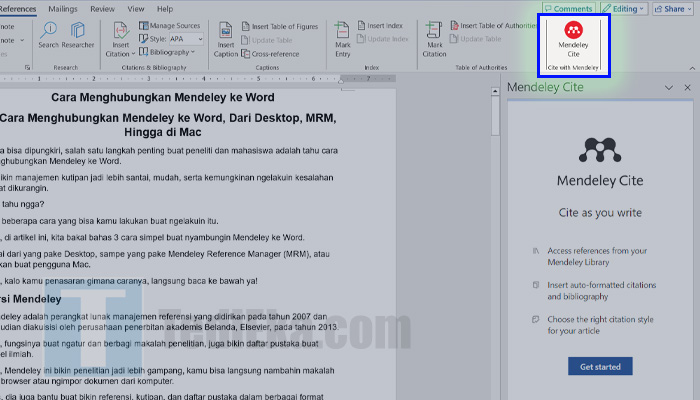
Berbeda dengan Mendeley Desktop, tingkat kegagalan atau error dari Mendeley Reference Manager ini jauh lebih sedikit.
Namun semisal kamu mengalami masalah, maka masuk lagi ke Add-in dan uninstall terlebih dahulu Mendeley-nya, kemudian install lagi.
Silahkan tutup dulu Microsoft Word yang kamu gunain, dan buka lagi. Dijamin masalahnya bakal langsung kelar.
Cara Connect Mendeley ke Word di Mac
Dikarenakan Word sendiri adalah produk dari Windows, maka saat menggunakannya di Mac mungkin agak sedikit panjang langkahnya.
Tapi untungnya tetap gampang dan sederhana kok.
Langkahnya:
- Buka Mendeley Reference Manager. Silahkan buka dulu aplikasi Mendeley Reference Manager di Mac kamu.
- Install ke Word. Setelah berhasil kebuka, langsung klik aja menu ‘Tools’ di tab atas, dan pilih opsi ‘Install Mendeley Cite for Microsoft Word’.
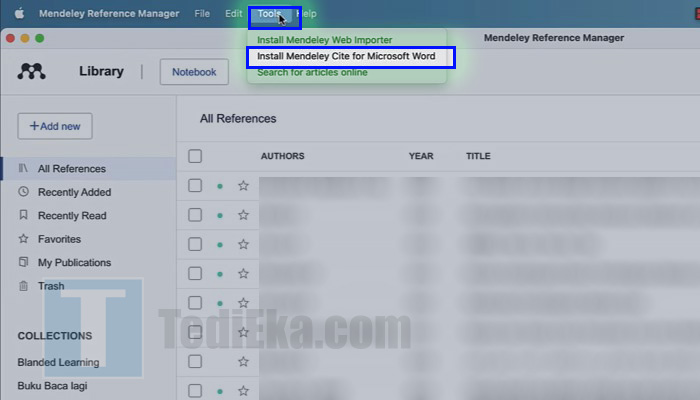
- Dapatkan di AppSource. Kita pun bakal langsung dibawa ke halaman Mendeley Cite di AppSource. Silahkan klik aja tombol ‘Get it now’ untuk melanjutkan. Kalau ternyata disuruh login, silahkan login dulu menggunakan akun masing-masing ya!
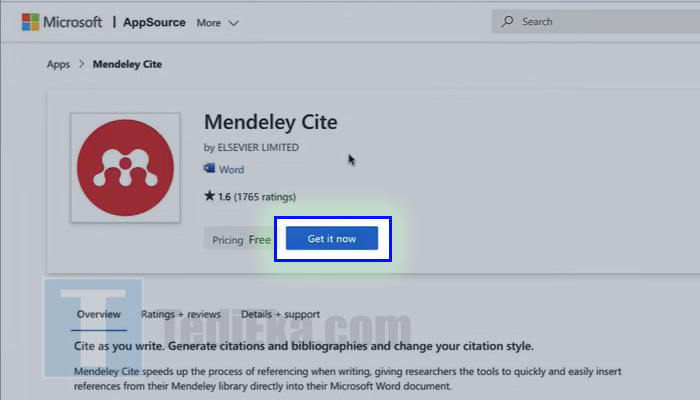
- Tunggu Proses Instalasi. Silahakn tunggu proses instalasi sampai selesai ya!
- Buka di Word. Kita pun bakal dibawa ke halaman Store Microsoft Office. Tugas kamu tinggal klik aja tombol ‘Open in Word’. Jika ada pop-up yang minta kamu konfirmasi buat buka Microsoft Word, tinggal setujui aja dengan mengklik tombol ‘Open Microsoft Word’.
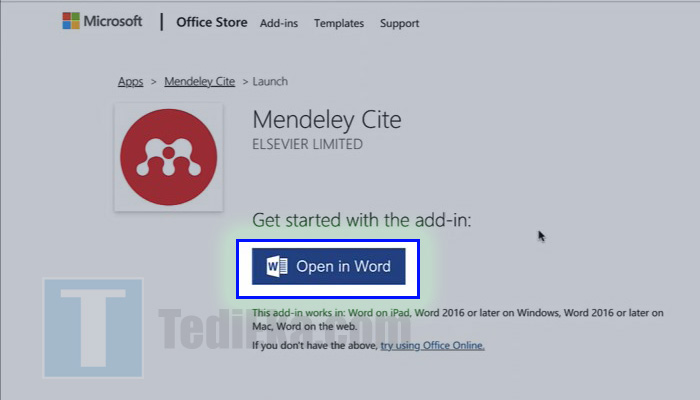
- Cek ke Menu Reference. Maka Microsoft Word bakal langsung terbuka secara otomatis. Silahkan masuk aja ke menu ‘Reference’ dan cek apakah ikon ‘Mendeley’ udah nongkrong di sana atau belum?
Ya… begitulah caranya. Mudah kan cara connect Mendeley di Word ke Mac.
Kurang lebih langkahnya hampir sama sih ya!
Cara Mengatasi Mendeley Tidak Muncul di Ms Word
Ada banyak alasan dan penyebab kenapa Mendeley tidak muncul di Ms Word.
Salah satunya adalah pengaturan dari Microsoft itu sendiri.
Untungnya, kita tahu cara buat ngatasinnya dengan mudah.
Yuk simak aja langkahnya di bawah:
- Pastikan Mendeley Sudah Terinstall. Pertama-tama, pastikan dulu Mendeley kamu udah terinstall di word. Caranya dengan mengklik menu ‘Tools’. Jika ada tulisan ‘Uninstall MS Word Plugin’, artinya Mendeley udah berhasil terinstall.
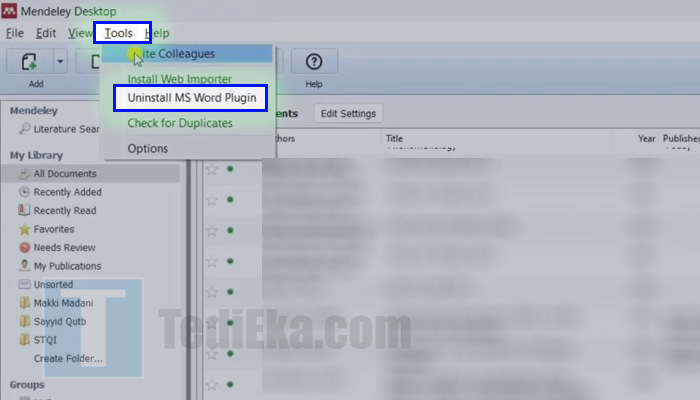
- Buka Ms Word. Jika kamu udah berhasil mastiin Mendeley tersebut udah tersintall. Langsung buka aja aplikasi Ms. Word di perangkat masing-masing, lalu masuk ke menu ‘File’.
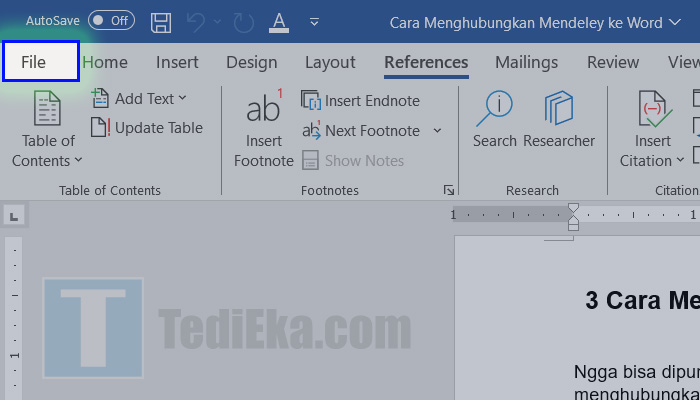
- Pilih Menu Options. Cek ke bagian paling bawah, dan klik menu ‘Options’.
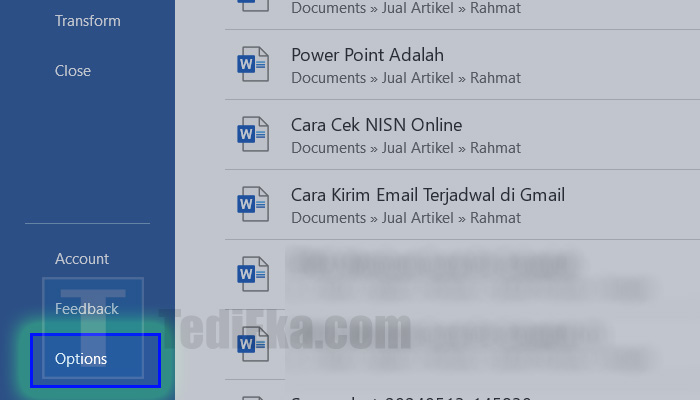
- Pilih Add-ins. Maka bakal muncul jendela Word Options. Di halaman ini, silahkan klik aja menu ‘Add-ins’.
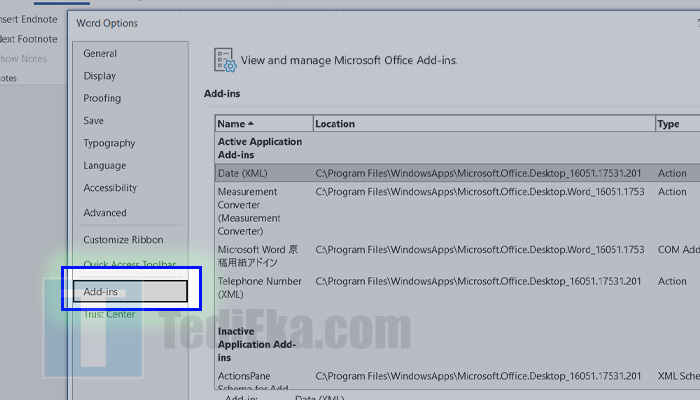
- Ganti Menu Manage. Silahkan cek ke bagian menu ‘Manage’, dan ganti menjadi ‘Word Add-ins’. Setelah itu klik tombol ‘Go…’.
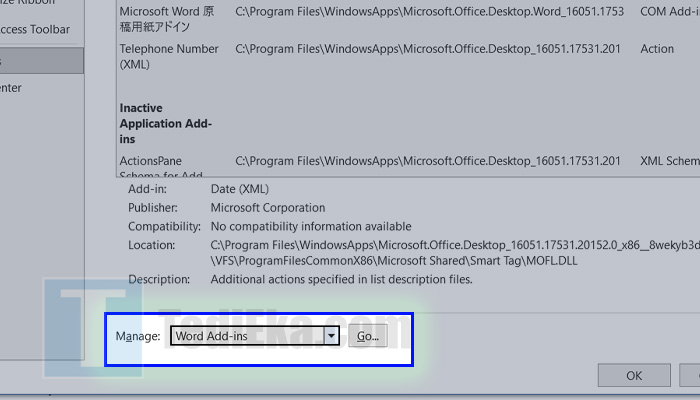
- Centang Mendeley. Silahkan centang opsi ‘Mendeley’, dan klik tombol ‘OK’.
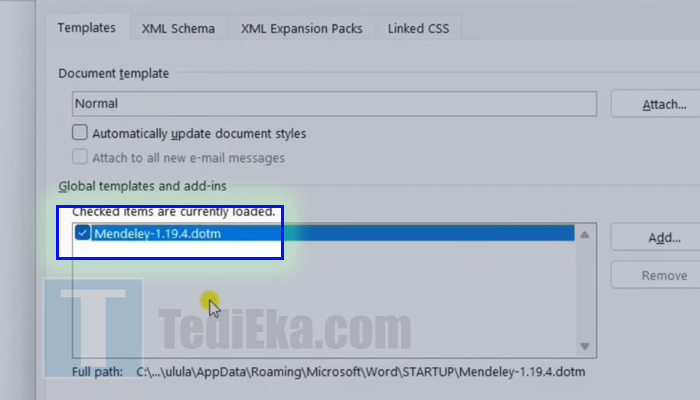
Biasanya, masalah Mendeley tidak muncul di Ms Word bakal langsung teratasi.
Penyebab dan Alasan Mendeley Tidak Muncul di Ms Word
Cara mengatasi Mendeley yang nggak muncul di Word di atas biasanya udah bisa ngatasin semua masalah dalam sekali jalan.
Akan tetapi semisal Mendeley kamu masih belum muncul sekalipun add-in tersebut udah tercentang di Word Options, berarti ada beberapa alasan dan penyebab lain yang mendasarinya.
Nah, adapun beberapa penyebab tersebut diantaranya adalah sebagai berikut:
Beda Email

Mendeley menggunakan alamat emailmu buat nyambungin akun Mendeley sama plugin Word.
Jadi, kalo alamat email yang kamu pake buat daftar di Mendeley.com beda sama yang kamu pake buat login ke Microsoft Word, bisa jadi pluginnya gak bisa nyambung ke akun Mendeley kamu, jadinya gak muncul.
Koneksi Internet
Plugin Mendeley buat Word butuh koneksi internet buat jalan dengan baik, terutama Mendeley Reference Manager karena datanya tersimpan di cloud.
Kalo perangkat kamu gak nyambung ke internet, pluginnya mungkin gak bakal ke-load dengan benar.
Kebijakan Perusahaan

Kalo kamu pake komputer dari kantor, bisa aja ada pengaturan keamanan atau kebijakan yang menghalangi instalasi beberapa add-in.
Kalo itu yang jadi masalah atau penyebabnya, kamu mungkin perlu kontak departemen IT buat bantuan.
Masalah Kompatibilitas
Gak semua versi Word cocok sama plugin Mendeley.
Kalo kamu pake versi Word yang udah lama, atau kalo kamu pake versi Word yang gak didukung oleh Mendeley, bisa jadi pluginnya gak akan jalan.
Versi Word Out-of-Date
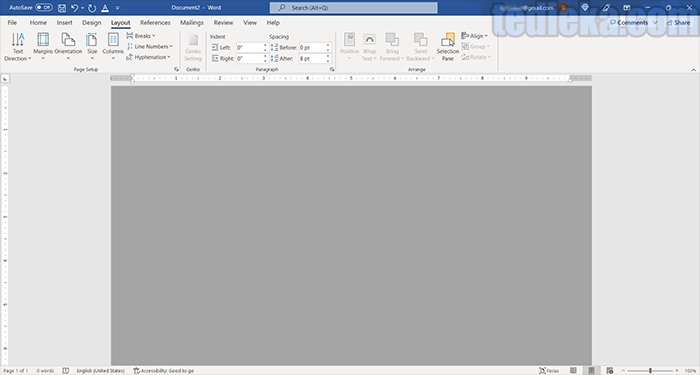
Microsoft secara rutin ngeluarin update buat Word buat ngefix bug dan ngebuat performanya lebih baik.
Kalo kamu pake versi Word yang ketinggalan zaman, bisa aja gak cocok sama versi terbaru plugin Mendeley.
Cek update-annya bisa dengan cara ke File > Account > Update Options > Update Now.
Kalo udah cek semua kemungkinan itu tapi masalahnya masih ada, saran TediEka sih, langsung kontak Mendeley Support buat bantuan lebih lanjut.
Mereka seharusnya bisa bantu kamu memperbaiki masalahnya.
Keuntungan Menggunakan Mendeley di Word

Kalo kamu berhasil nyelesain masalah terkait Mendeley di atas dan mulai gunain add-in ini untuk kebutuhan referensi sehari-hari, maka bakal ada banyak banget keuntungan yang bisa didapatkan loh!
Nah, beberapa keuntungan tersebut diantaranya adalah sebagai berikut:
- Gampang Dipake: Mendeley tuh kayak temen yang ramah banget, deh! Instruksinya jelas, jadi gak bikin bingung. Pokoknya, enak banget buat diikutin.
- Banyak Gaya Kutipan: Mendeley punya banyak gaya referensi, lebih dari 7000 loh! Mulai dari IEEE, APA edisi ke-7, sampe American Political Science Association, dll. Jadi, buat penulis yang pengen publikasi di jurnal-jurnal yang punya aturan ketat soal referensi, Mendeley jadi penyelamat!
- Bisa Diakses di Mana Aja: Mendeley bisa dipake di berbagai perangkat, dari PC sampe mobile. Jadi, gak perlu repot-repot lagi kalo pengen akses referensi, tinggal buka aja di mana pun.
- Penyimpanan di Repositori: Versi gratis Mendeley ngasih penyimpanan 2 GB. Nah, penyimpanan ini buat nyimpen data referensi di cloud.
- Ekstraksi Data PDF Otomatis: Mendeley bisa ngambil data dari PDF secara otomatis, lho! Jadi, gak perlu capek nulis data sendiri, tinggal direkrek aja dari PDF.
- Bisa di Sistem Operasi Apa Aja: Mendeley bisa diinstal di berbagai sistem operasi, dari Windows, Mac OS, sampe Linux. Jadi, gak perlu khawatir soal kompatibilitas.
- Nyatu Banget sama Word: Mendeley Cite bisa nyisipin referensi tunggal atau banyak sekaligus, dan langsung bikin daftar pustaka dari kutipan yang udah kamu sisipin. Praktis banget deh! Nah, selain itu, kamu juga bisa ganti gaya kutipan sesuai yang kamu mau dengan cuma beberapa klik.
- Ngebantu Hematin Waktu: Mendeley bener-bener ngebantu banget buat ngurusin kutipan dan referensi. Jadi, kamu bisa hemat waktu dan pastiin semuanya dilakuin dengan akurasi 100%.
Jadi, Mendeley itu bener-bener keren, ya!
Selain nyediain fitur-fitur yang bikin ngatur referensi dan bikin kutipan jadi lebih gampang, Mendeley juga bikin nulis dan ngepublikasiin karya ilmiah jadi lebih asik.
Dengan semua keuntungan itu, Mendeley beneran jadi pilihan top buat para peneliti, penulis, dan dosen buat nambahin produktivitas mereka dan ngejaga kualitas tulisan.
Jadi, pake Mendeley tuh kayak dapetin bantuan super buat jadi sukses di dunia ilmiah.
Kesimpulan

Nyambungin Mendeley sama Word itu langkah penting banget buat para peneliti, bikin manajemen kutipan jadi lebih mudah.
Setelah kamu instal Mendeley Desktop atau Mendeley Reference Manager, kamu bisa tambahin add-in Mendeley Cite ke Word.
Nah, ini memungkinkan kamu buat nyisipin referensi dengan gampang dan bikin daftar pustaka secara otomatis.
Tapi, bisa aja muncul masalah kalo plugin-nya dinonaktifkan, alamat email beda, atau Word-nya ketinggalan zaman.
Pastiin deh buat selalu update dan kompatibel supaya bisa mengatasi masalah-masalah ini.
Secara keseluruhan, gabungin Mendeley sama Word bisa bikin nulis jadi lebih efisien, akurat, dan nyaman buat para akademisi, jadi bener-bener alat yang direkomendasikan banget buat para calon sarjana.